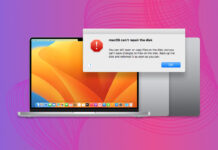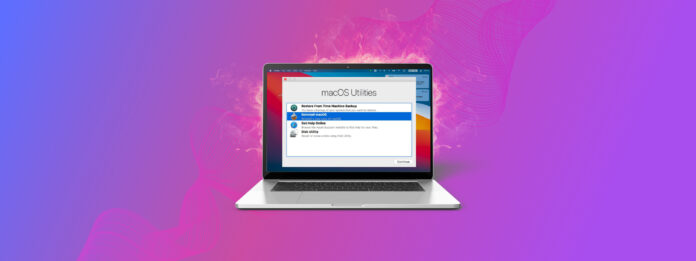
Mac 的復原模式是一個內建功能,讓您可以存取強大的復原工具,幫助您修復 MacBook,預防資料損壞和資料遺失,完全抹除磁碟以便乾淨安裝,還原備份等等。
然而,不是所有使用者都熟悉復原模式,因為 MacBook 很少會損壞到需要使用它的地步。這篇文章是關於復原模式的簡單但深入的指南、其原生工具以及資料恢復。
什麼是 Mac 的復原模式
Mac OS 恢復模式是一種特殊狀態,操作系統可在此狀態下提供原生恢復工具如 時間機器、磁碟工具程式、終端機等的訪問。以下是一些它的應用情境:
- 您的啟動磁碟(載入作業系統的磁碟)已毀損。
- 您遇到了啟動失敗的狀況。
- 您想要格式化您的啟動磁碟並重新安裝 macOS。
- 您需要將您的 Mac 以安全模式啟動。
- 您必須恢復 Time Machine 備份。
根據您的 MacBook 型號使用的晶片,有兩種不同的方法可以進入恢復模式。
如何在具有 英特爾晶片 的 MacBook 中重新啟動進入恢復模式:
- 重新啟動你的 MacBook。
- 啟動時,按住 (CMD + R) 直到看到蘋果標誌後一秒鐘。
如何啟動 MacBook 的恢復模式搭配 蘋果矽晶片:
- 關閉你的 MacBook。
- 關機後,按住電源按鈕,直到你看到“正在載入啟動選項”。
Recovery 模式會刪除 Mac 上的所有內容嗎?
不,恢復模式並不會刪除 Mac 上的所有內容——至少這本身不會。這只是一種或模式,讓用戶可以訪問特殊工具,但它本身不會執行任何操作。然而,有一些工具可以刪除你 Mac 上的數據,即:
時間機器 當您的 Mac 儲存空間接近滿容量時,Time Machine 會首先刪除最舊的備份。
磁碟工具程式磁碟工具程式的擦除功能允許您格式化磁碟,這將完全刪除其上的數據——在恢復模式中特別是可以“擦除”您正在載入操作系統的實際啟動磁碟。
終端機透過某些命令,終端機也可以允許用戶類似於磁碟工具的抹除功能來格式化磁碟,這會刪除該磁碟上的所有數據。
重新安裝 macOS 的選項不會刪除任何資料——它僅會在你的機器上重新安裝 macOS。如果你需要幫助瞭解如何操作,我們撰寫了一份完整的指南來說明如何操作 重置你的 Mac 但不要丟失資料。
如何在 Mac 上恢復意外丟失的數據
如我們在上一節中討論過的—復原模式不一定會自行刪除資料,但其中一些工具可能會刪除。幸運的是,使用資料復原軟體可以輕鬆恢復這些資料,即便你使用磁碟工具或終端機指令進行了完全格式化。在本文中,我們將使用名為 Disk Drill 的軟體。以下是操作步驟:
步驟 1如果你擔心啟動磁碟可能已損壞,請插入外接儲存裝置,以便稍後儲存恢復的資料。
步驟 2 下載 並安裝 Disk Drill。
步驟 3透過打開Finder > 應用程序並雙擊Disk Drill應用來啟動Disk Drill。
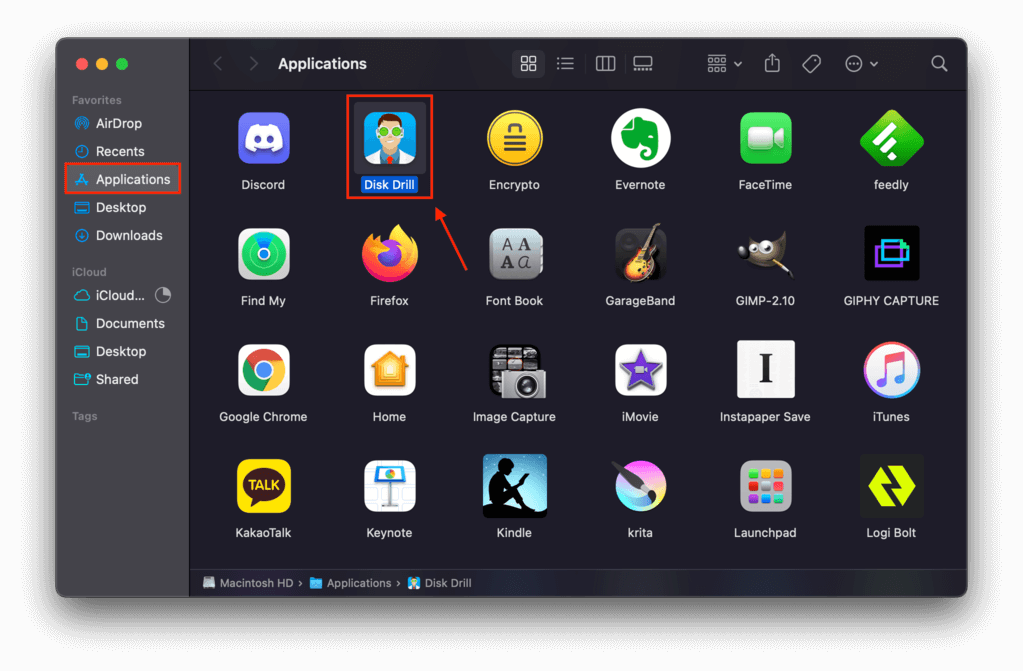 步驟 4 選擇已刪除檔案最後儲存的磁碟或裝置,保持所有設定為預設值以獲得最佳結果,然後點擊“搜索丟失的數據”。
步驟 4 選擇已刪除檔案最後儲存的磁碟或裝置,保持所有設定為預設值以獲得最佳結果,然後點擊“搜索丟失的數據”。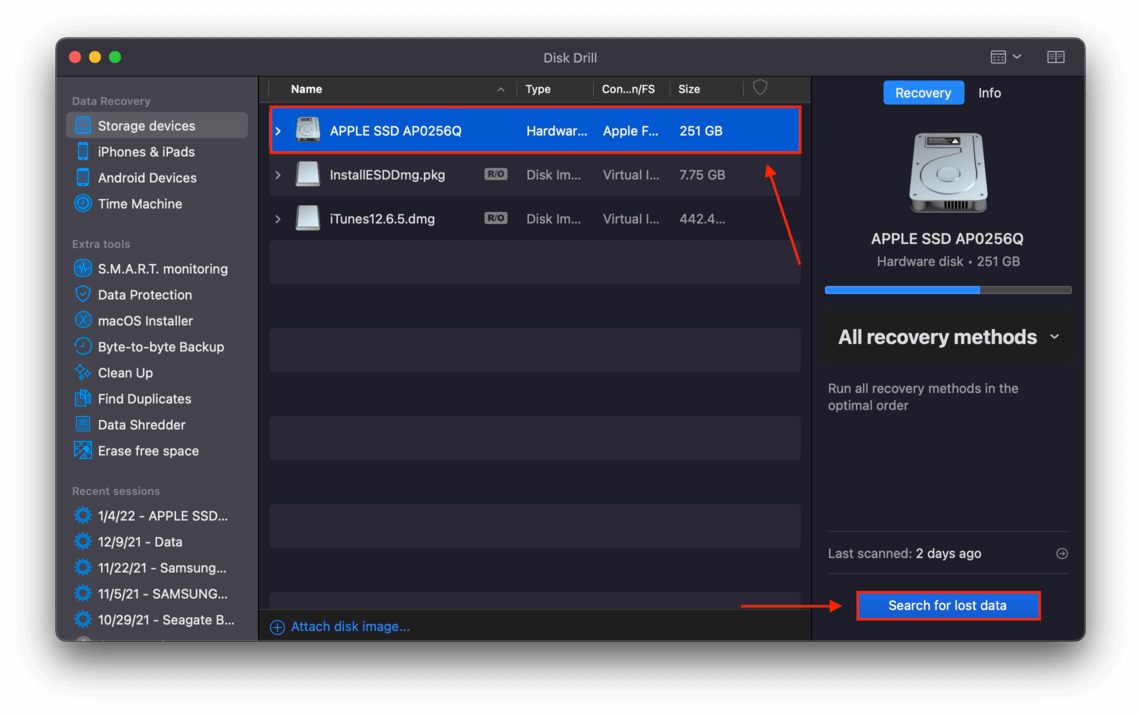 第 5 步 此時,你可以點擊檔案類型的圖示瀏覽Disk Drill已找到的檔案,或等待Disk Drill完成掃描後點擊“查看找到的文件”。
第 5 步 此時,你可以點擊檔案類型的圖示瀏覽Disk Drill已找到的檔案,或等待Disk Drill完成掃描後點擊“查看找到的文件”。
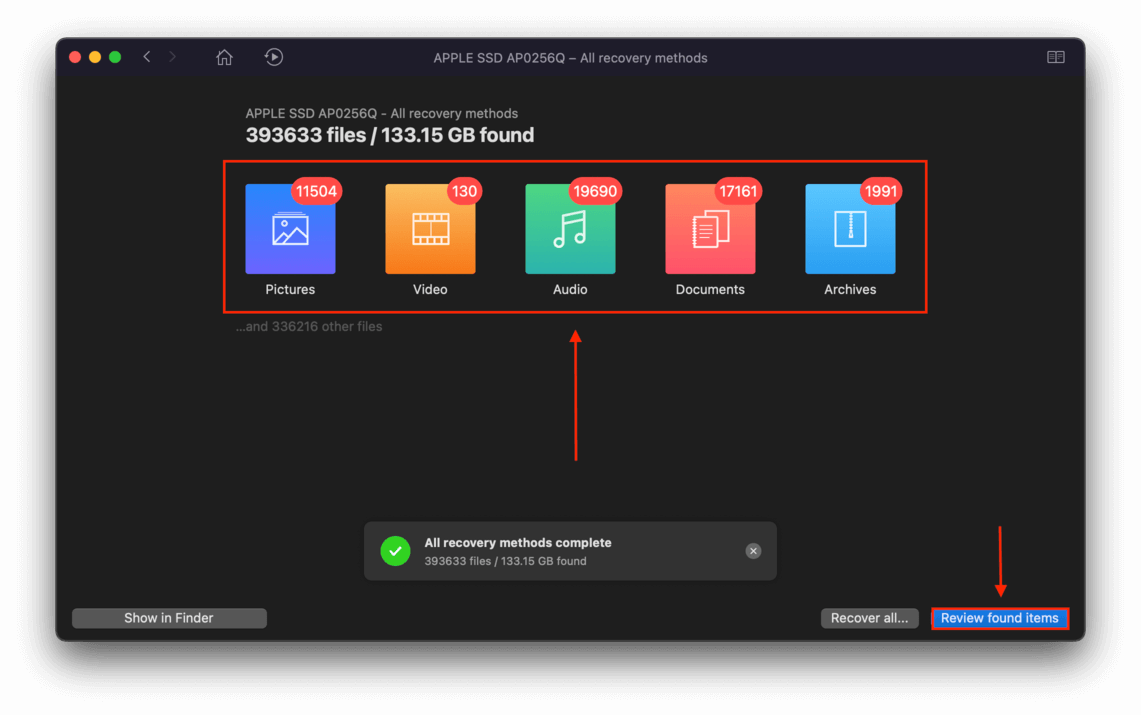 第 6 步 Disk Drill 會顯示找到的所有檔案。您可以使用左側邊欄的檔案類型篩選器,或使用視窗右上角的搜尋欄來縮小結果範圍。
第 6 步 Disk Drill 會顯示找到的所有檔案。您可以使用左側邊欄的檔案類型篩選器,或使用視窗右上角的搜尋欄來縮小結果範圍。
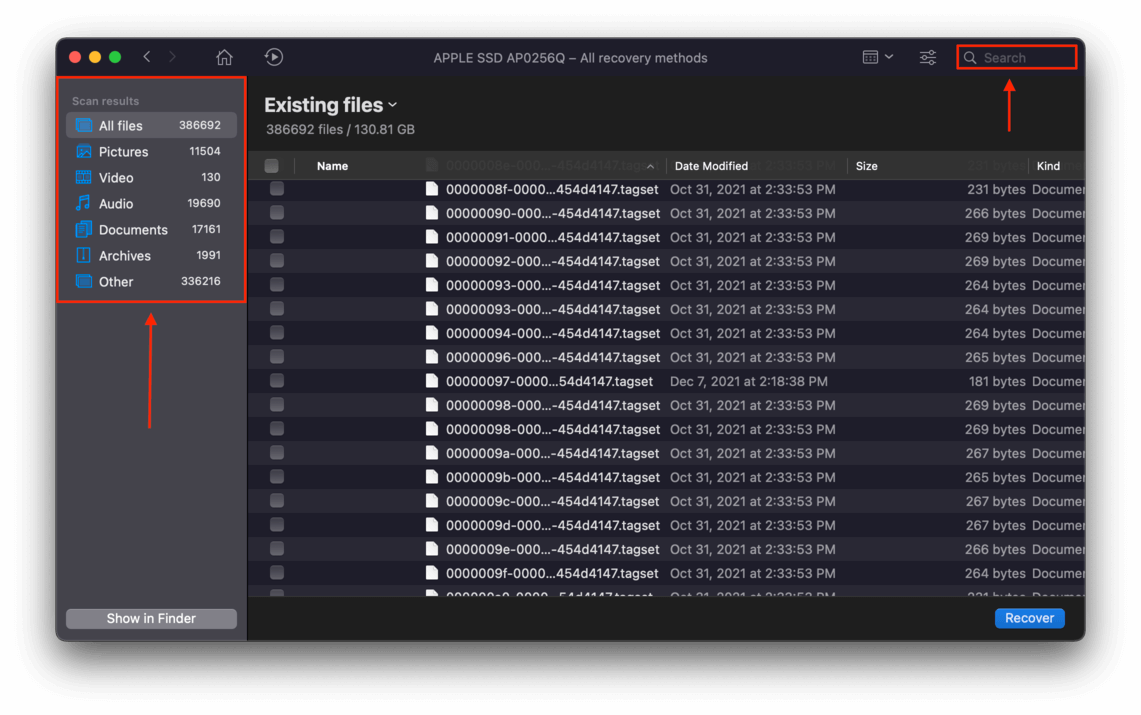 步驟 7 您也可以將滑鼠指標移到檔案名稱旁邊,然後點擊出現的眼睛按鈕來預覽檔案。
步驟 7 您也可以將滑鼠指標移到檔案名稱旁邊,然後點擊出現的眼睛按鈕來預覽檔案。
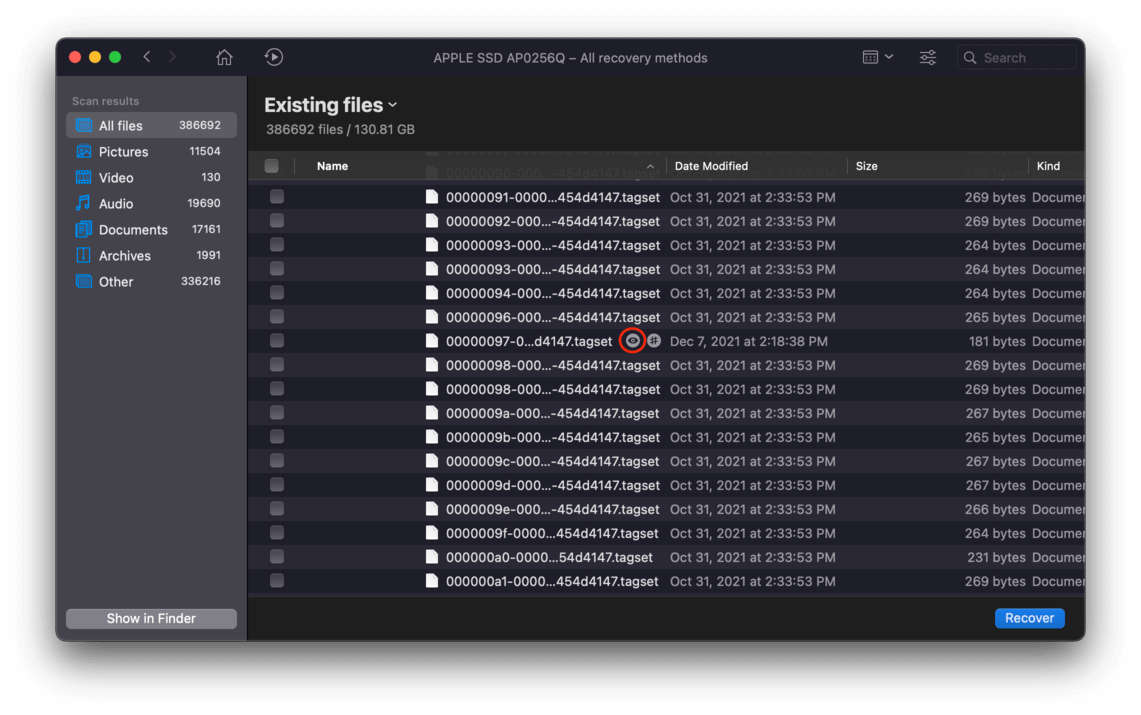 步驟 8 選取您想要恢復的檔案,方法是點選檔案旁邊的勾選框,或者您可以點擊「名稱」類別標題旁邊的「全選」框來恢復Disk Drill找到的所有資料。當您對選擇感到滿意時,點擊視窗右下角的「恢復」按鈕。
步驟 8 選取您想要恢復的檔案,方法是點選檔案旁邊的勾選框,或者您可以點擊「名稱」類別標題旁邊的「全選」框來恢復Disk Drill找到的所有資料。當您對選擇感到滿意時,點擊視窗右下角的「恢復」按鈕。
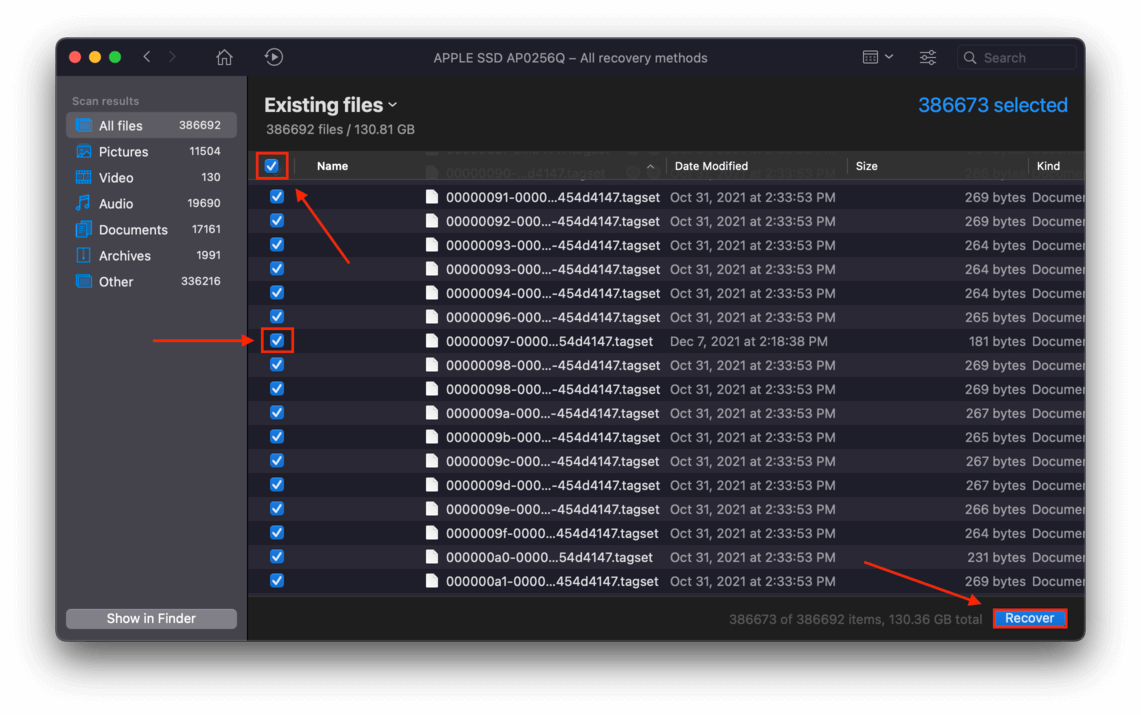 第 9 步 在出現的對話框中,使用下拉選單選擇您要儲存這些恢復檔案的位置。同樣的,如果您遇到啟動磁碟損毀的情況,請選擇一個外部儲存設備上的位置。
第 9 步 在出現的對話框中,使用下拉選單選擇您要儲存這些恢復檔案的位置。同樣的,如果您遇到啟動磁碟損毀的情況,請選擇一個外部儲存設備上的位置。